win10 enterprise设置分辨率的具体步骤【图文】
随着win10的不断更新升级很多网友将自己的电脑升级为了win10系统,但有的用户却觉得电脑的分辨率设置看着很不习惯想要修改。那win10 enterprise如何设置分辨率呢?下面本文就来为大家分享关于win10 enterprise设置分辨率的具体步骤。
推荐下载:win10企业版官方下载
具体步骤如下:
1、右键点击桌面,依次选择“图形选项”→“分辨率”→“选择需要更改的分别叫”。win10更改分辨率就这么简单。
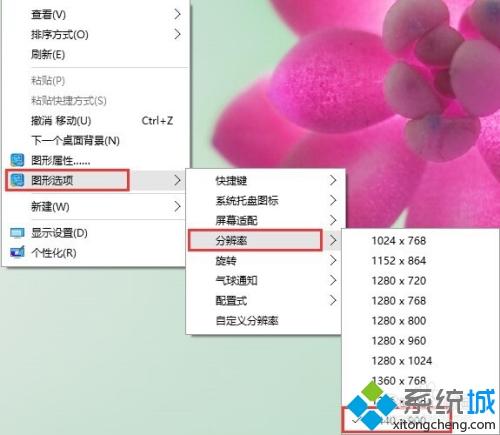
2、点击桌面右下角的“操作中心”图标,然后点击“所有设置”。
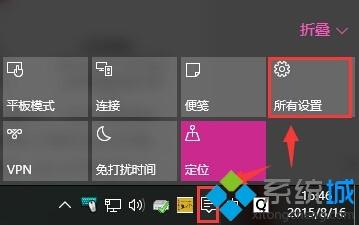
3、然后点击“系统”按钮。
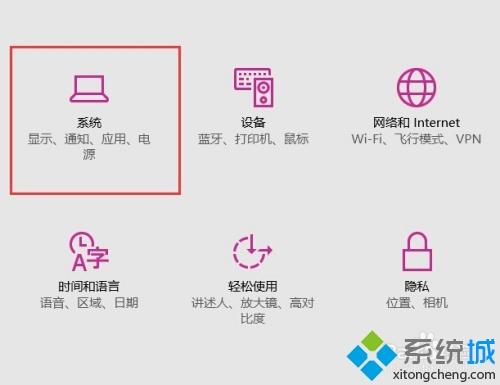
4、然后点击“高级显示设置”选项。
5、在这就能设置win10的桌面分辨率了,可选择系统推荐的分辨率。
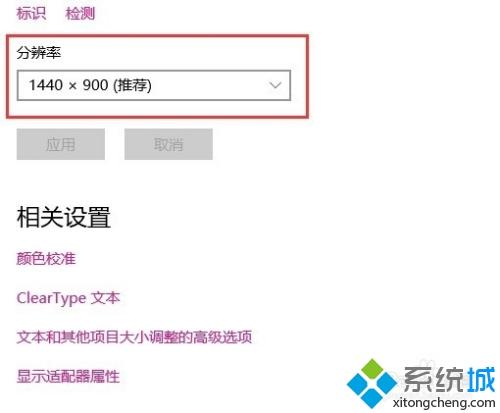
上面就是关于win10 enterprise设置分辨率的具体步骤啦,有需要的用户可以按照上面的步骤来操作哦。
我告诉你msdn版权声明:以上内容作者已申请原创保护,未经允许不得转载,侵权必究!授权事宜、对本内容有异议或投诉,敬请联系网站管理员,我们将尽快回复您,谢谢合作!










